Win10系统校准显示器颜色怎么设置
2017-06-16
电脑显示器使用久了就会出现颜色不正,总是会出现一些故障,那如何解决呢?下面是小编为大家介绍Win10系统校准显示器颜色的设置方法,欢迎大家阅读。
Win10系统校准显示器颜色的设置方法
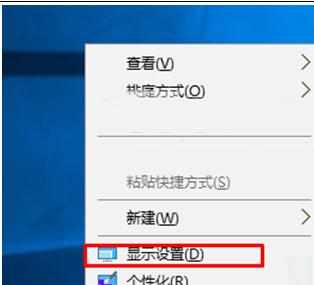
1、在Win10桌面右键点击然后右菜单中选择-显示设置;

2、在显示设置对话框中点击-高级设置如上图;

3、在分辨率下方点击-颜色校准。

4、根据提示选择你觉的舒服的图案。
电脑显示器使用久了就会出现颜色不正,总是会出现一些故障,那如何解决呢?下面是小编为大家介绍Win10系统校准显示器颜色的设置方法,欢迎大家阅读。
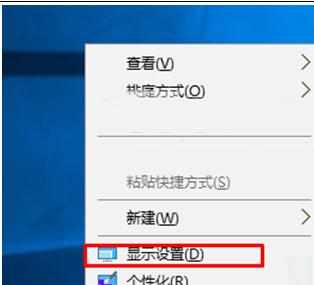
1、在Win10桌面右键点击然后右菜单中选择-显示设置;

2、在显示设置对话框中点击-高级设置如上图;

3、在分辨率下方点击-颜色校准。

4、根据提示选择你觉的舒服的图案。